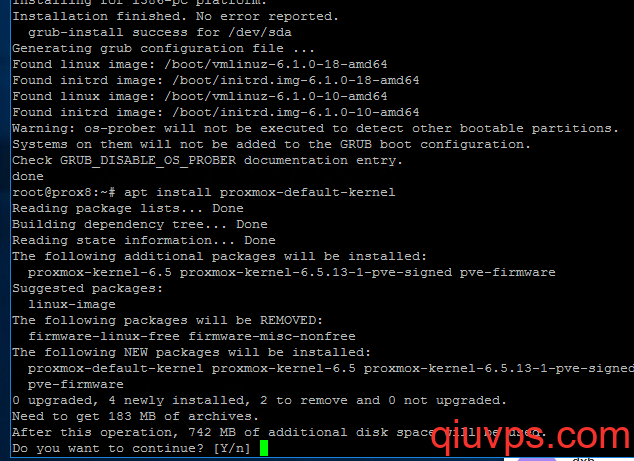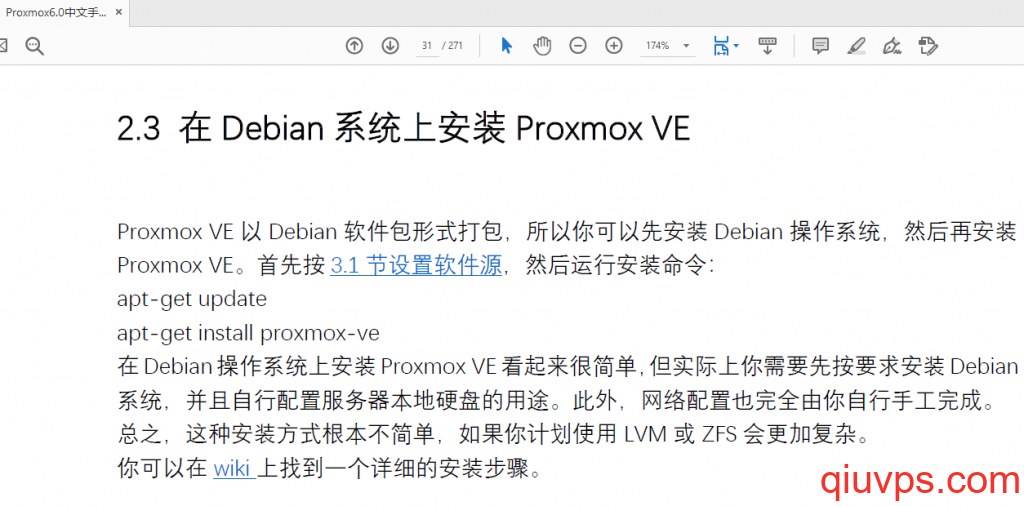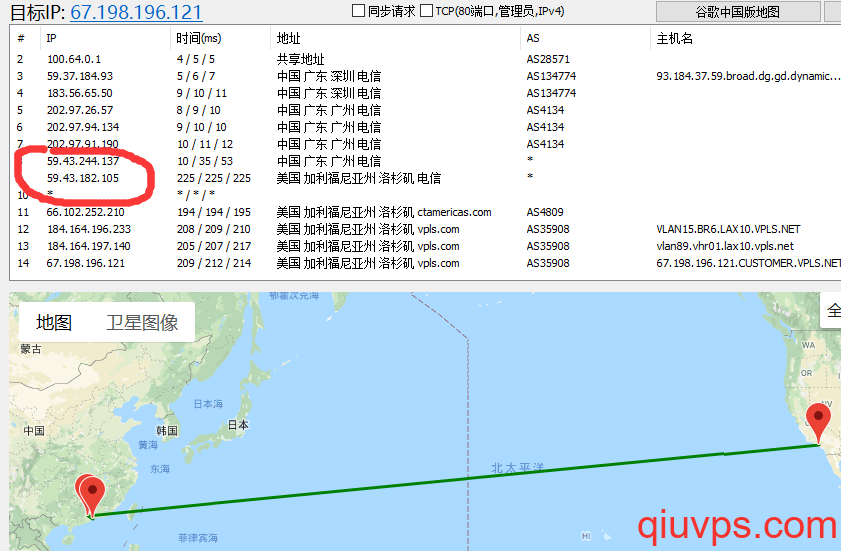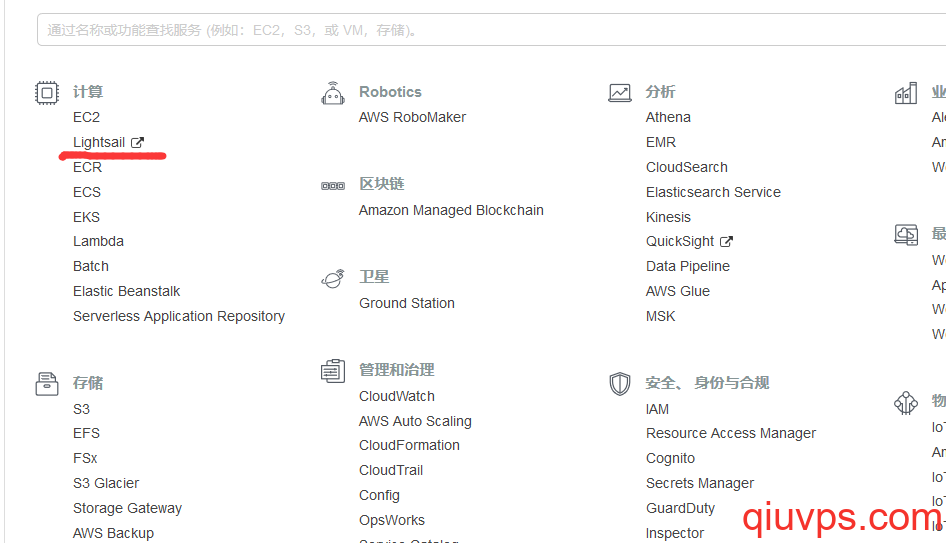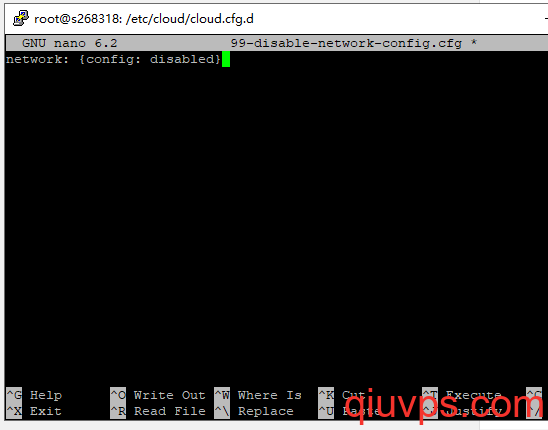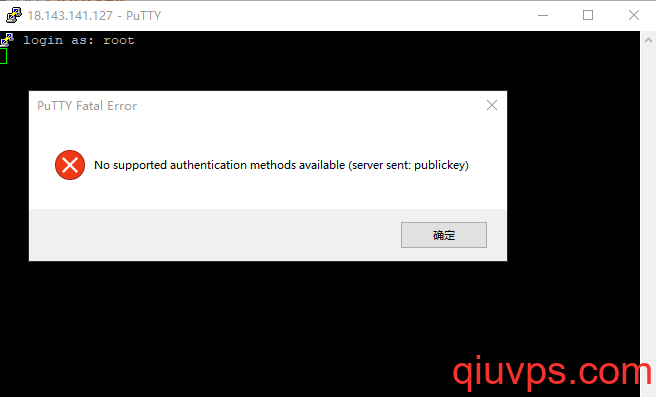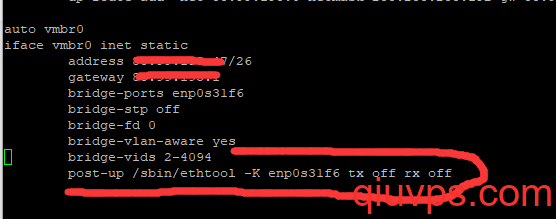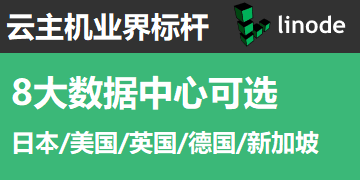对母鸡孵小鸡感兴趣的朋友,可以在qiuvps.com搜索proxmox教程,去年3月份,易秋网络老易出了proxmox教程,https://www.qiuvps.com/?s=proxmox,
proxmox/pve/在debian10的基础上安装proxmox6教程
Proxmox创建KVM虚拟机简单教程/Proxmox孵小鸡/KVM虚拟技术/proxmox创建PVE/centos7系统
Proxmox/创建PVE/安装windows 2012r2系统无法识别硬盘/如何添加virtio驱动/
昨天帮客户一个机器安装proxmox的时候,因为机房标准机,网络配置原因,无法安装proxmox,但是据说支持vmware exsi,那咱抱着试一试的心态尝试一下。VMware的大名,其实在2005那会儿,老易已经捣鼓过了。那时候是在笔记本上面折腾,安装个vmware,然后虚拟个别的系统,当时可能笔记本性能不好,体验不是太又好。时隔多年,昨天再次尝试vmware exsi6.5[当然可能这个东西和我2005年弄的可能不是一个东西,最近10年虚拟技术,云主机发展迅猛],发现好简洁,vmware exsi 6.5据说直接和硬件底层通信,虚拟效果更好。下面把exsi 6.5创建一个centos 7.x的虚拟机,也就是VPS的教程发出来供大家参考。其实孵小鸡好简单,比当年的虚拟主机还简单,如果有proxmox基础,vmware esxi6.5感觉使用很简单。
首先做下准备工作。
vmware esxi 6.5安装工作,省略,这个很多机房都是支持自动化安装这个的。安装好vmware esxi 6.5后,登录进去esxi后台,默认是没开启ssh登录的,可以进后台把ssh登录打开,方便我们直接进机器把一些镜像下载到母鸡上面。
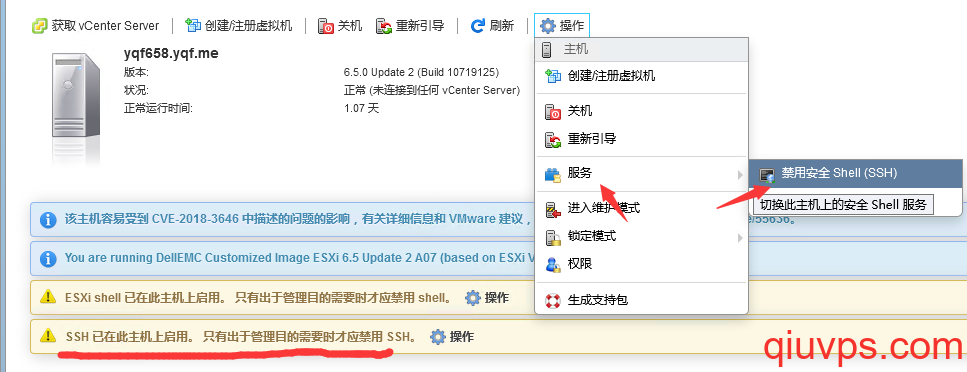 默认是禁用的,我打开ssh登录了,截图显示是已经打开ssh功能了,所以显示禁用ssh功能。
默认是禁用的,我打开ssh登录了,截图显示是已经打开ssh功能了,所以显示禁用ssh功能。
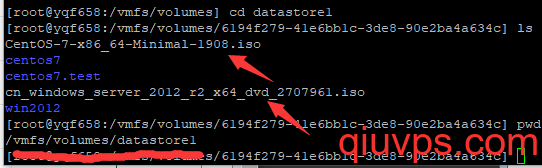 cd /vmfs/volumes/datastore1
cd /vmfs/volumes/datastore1
去网上下载对应的centos 7镜像,上图centos 7的镜像已经下载到母鸡上了。
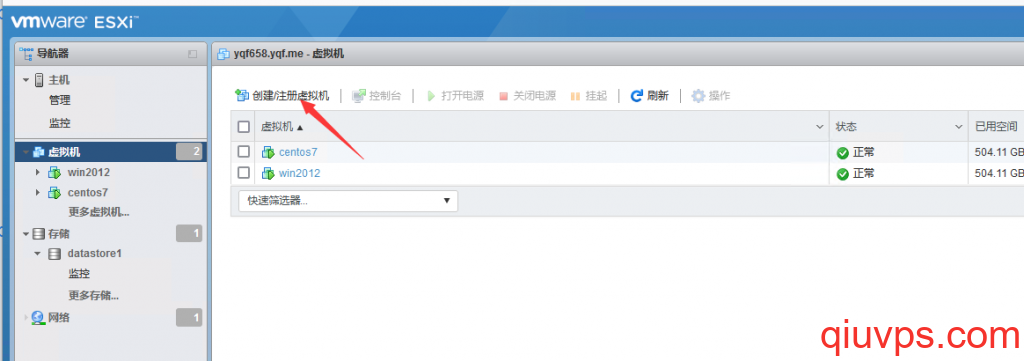 进入vmware后台点创建虚拟机
进入vmware后台点创建虚拟机
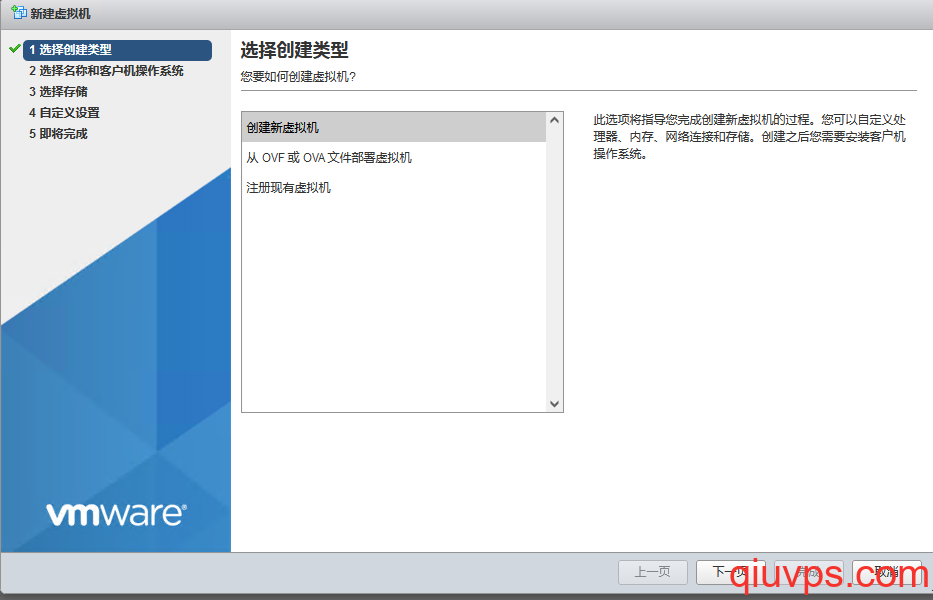 选择创建小鸡的类型。默认即可。
选择创建小鸡的类型。默认即可。
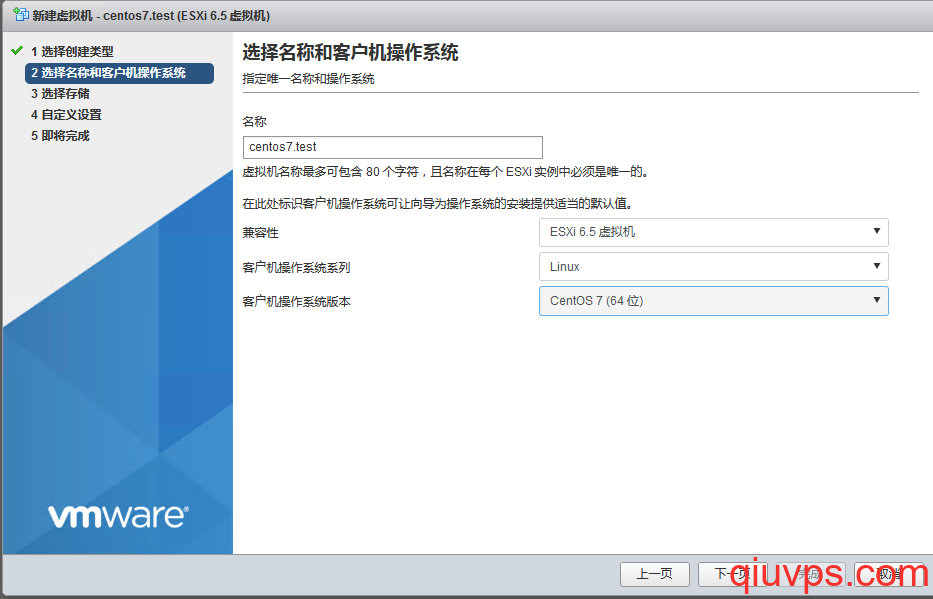 给小鸡起个名字,比如centos7.test,在上图的下拉窗口选linux,选择对应的centos7系统
给小鸡起个名字,比如centos7.test,在上图的下拉窗口选linux,选择对应的centos7系统
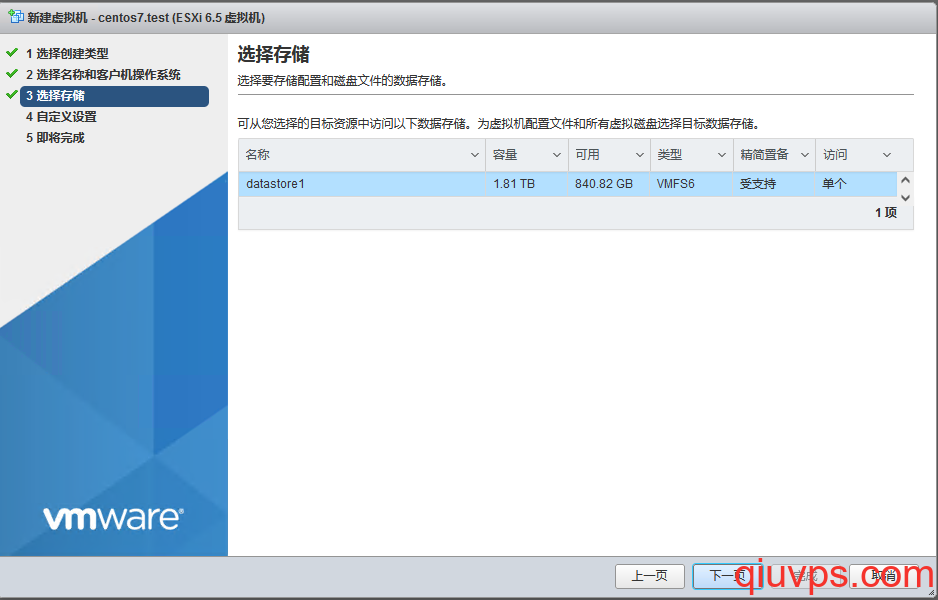 选择存储系统的地方,默认即可
选择存储系统的地方,默认即可
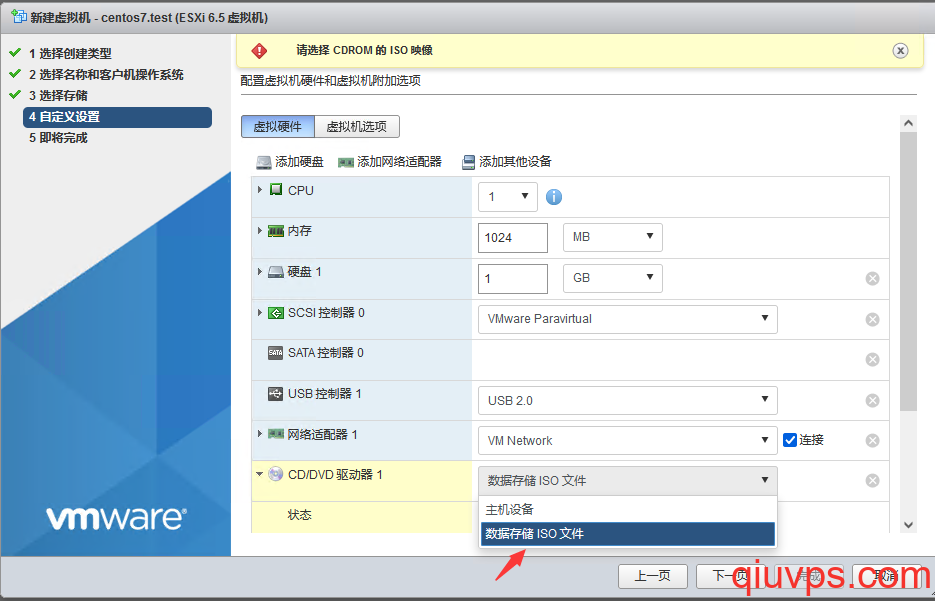 设置下小鸡的cpu核心,内存,磁盘大小,别的默认。光驱这里选数据存储ISO文件,会跳转到下图。
设置下小鸡的cpu核心,内存,磁盘大小,别的默认。光驱这里选数据存储ISO文件,会跳转到下图。
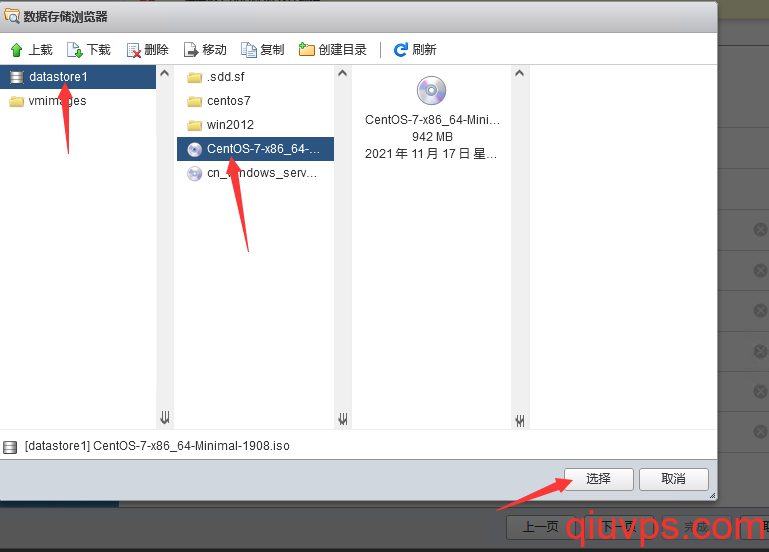 选好小鸡的镜像,centos7镜像。
选好小鸡的镜像,centos7镜像。
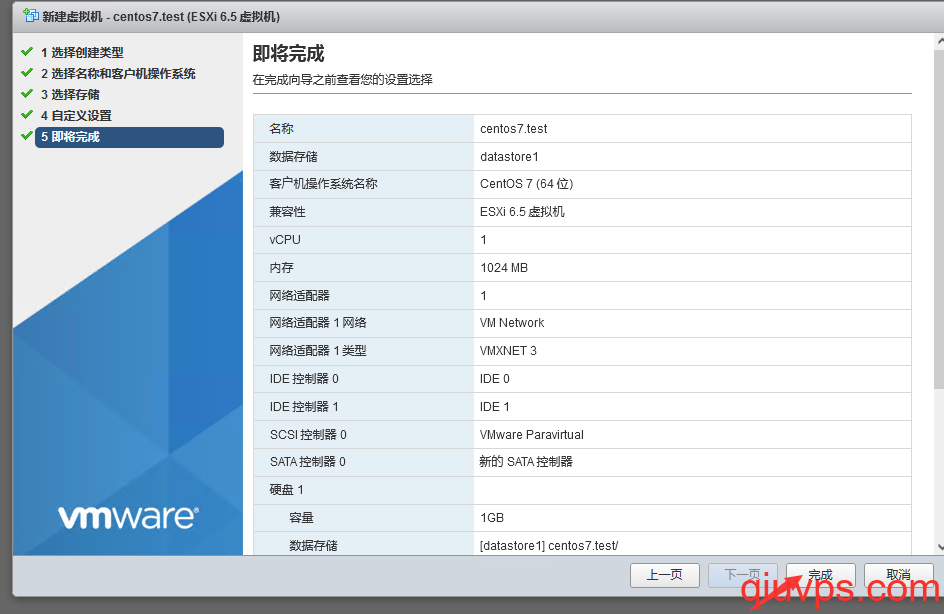 点完成。
点完成。
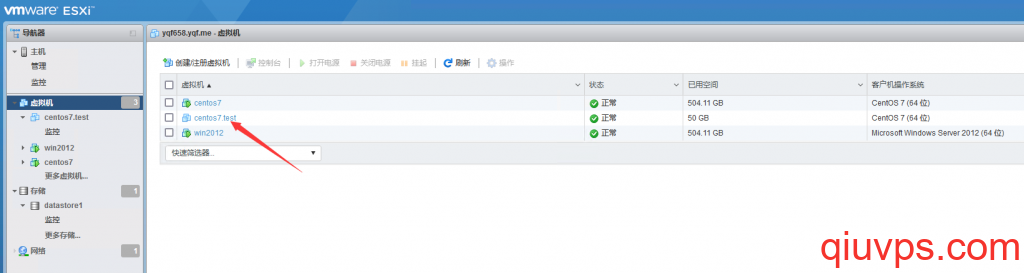 点中你刚孵的小鸡,进去修改下设置,我因为设置错了,磁盘只选择了1G,错了,点编辑,可以把磁盘调整到想要的大小,比如50G磁盘。
点中你刚孵的小鸡,进去修改下设置,我因为设置错了,磁盘只选择了1G,错了,点编辑,可以把磁盘调整到想要的大小,比如50G磁盘。
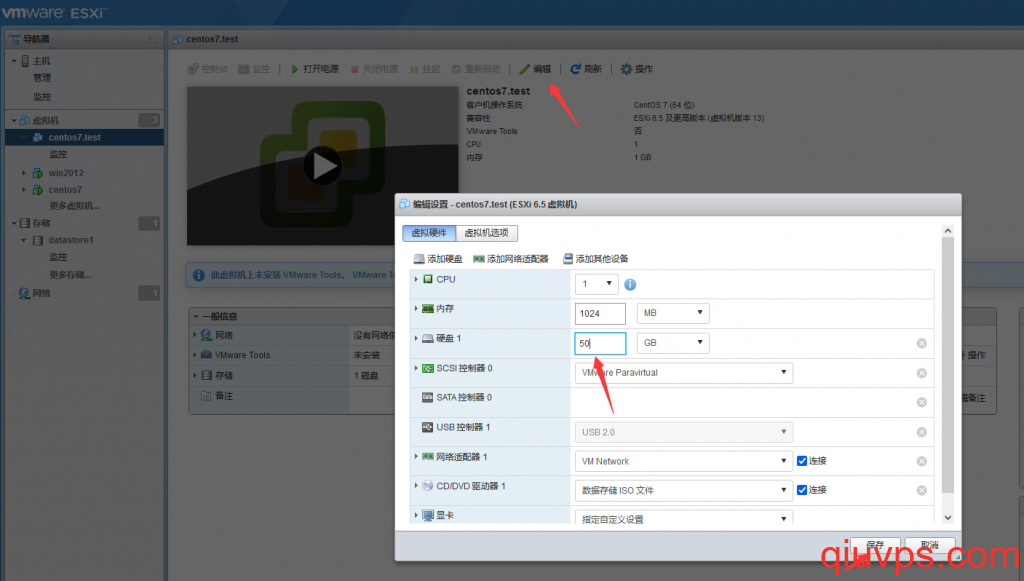 编辑小鸡的配置,达到自己的理想配置。
编辑小鸡的配置,达到自己的理想配置。
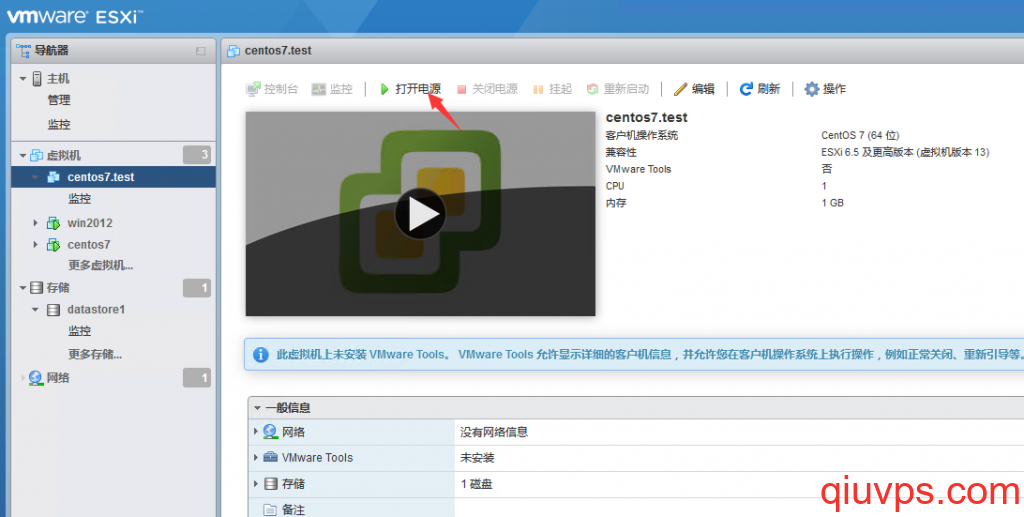 打开小鸡的电源。
打开小鸡的电源。
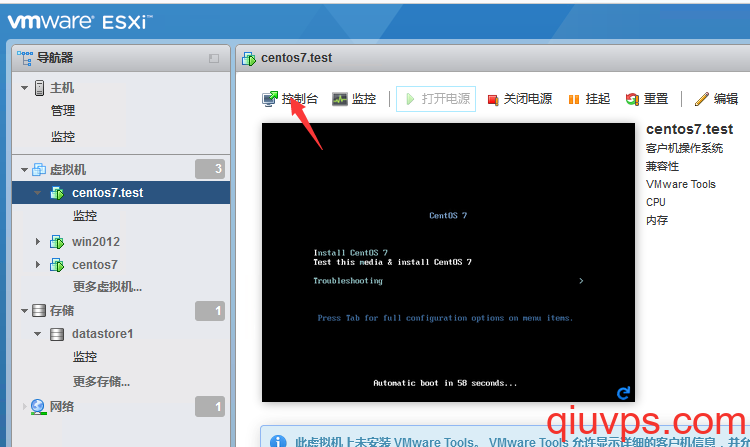 点左边的控制台,有点像内置的VNC,其实可能就是,有这个我们可以接着安装centos7
点左边的控制台,有点像内置的VNC,其实可能就是,有这个我们可以接着安装centos7
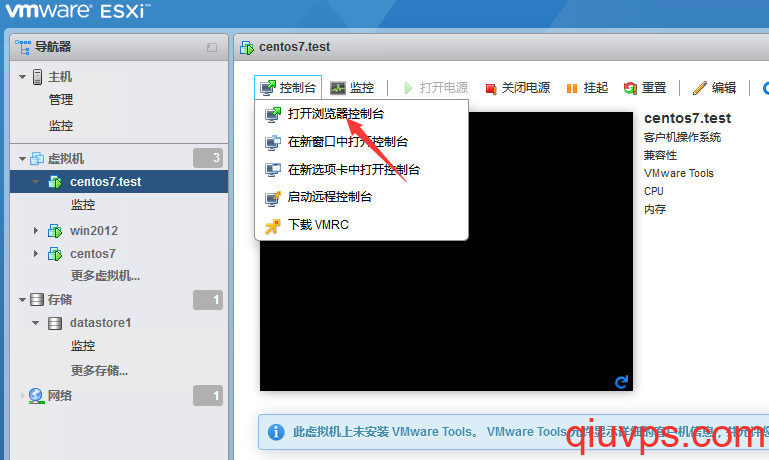 打开浏览器控制台,窗口会更大,默认等个几秒钟,centos 7开始安装了。
打开浏览器控制台,窗口会更大,默认等个几秒钟,centos 7开始安装了。
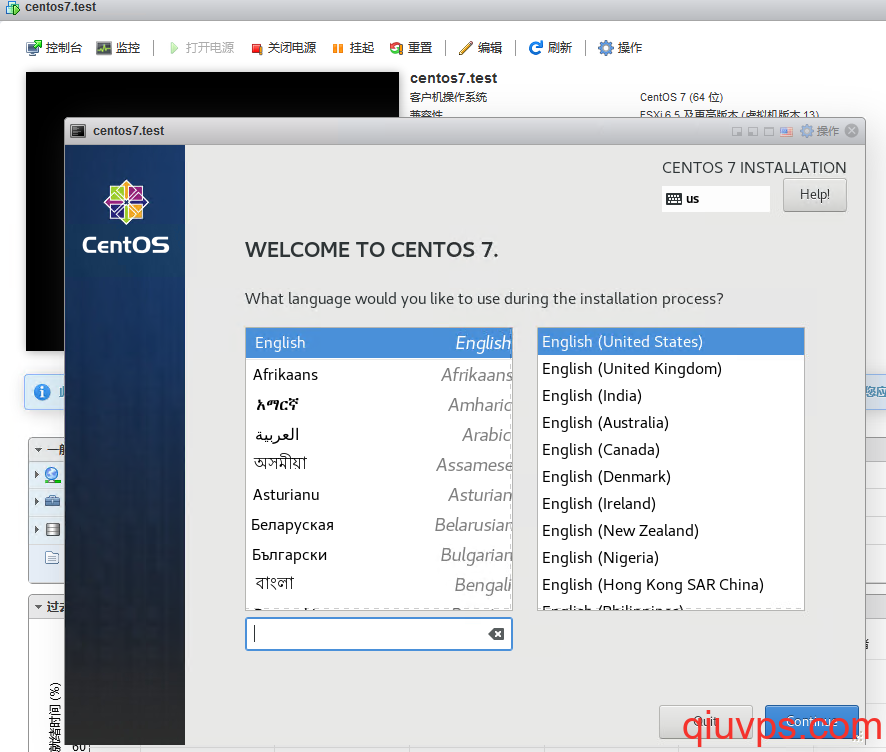 选择语言,默认英文即可。
选择语言,默认英文即可。
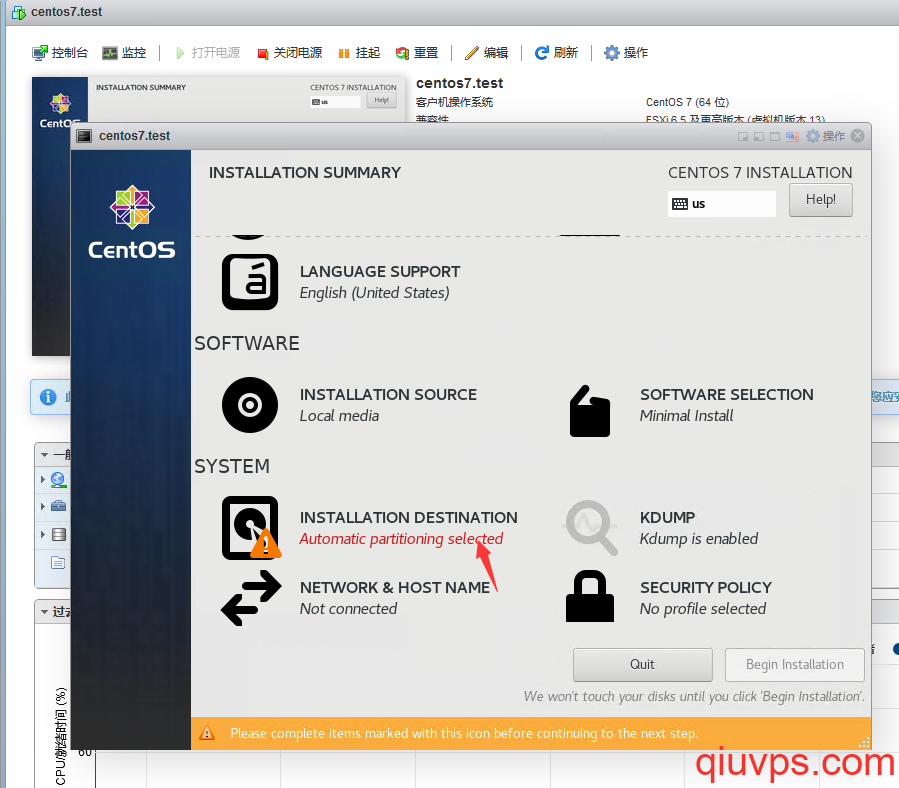 设置下分区,默认的即可。
设置下分区,默认的即可。
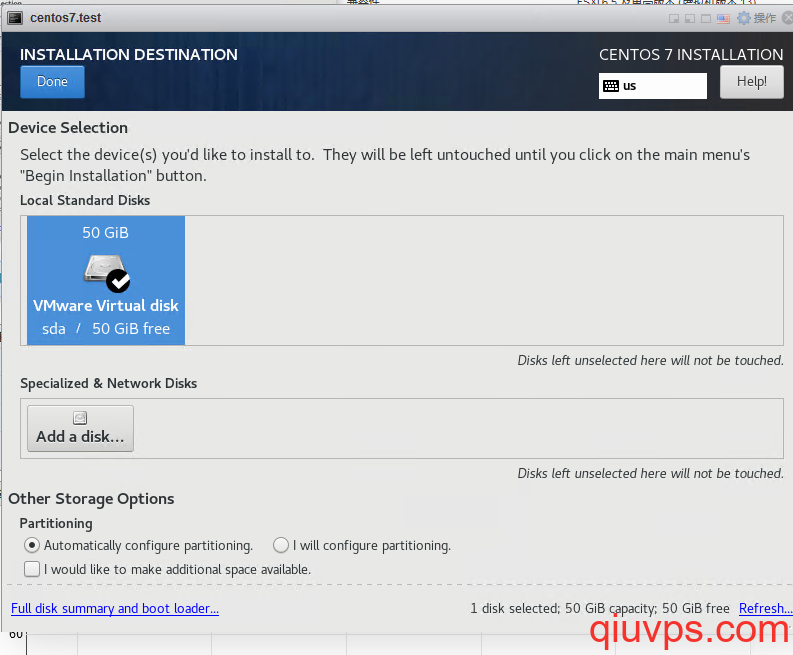 默认50G,点done
默认50G,点done
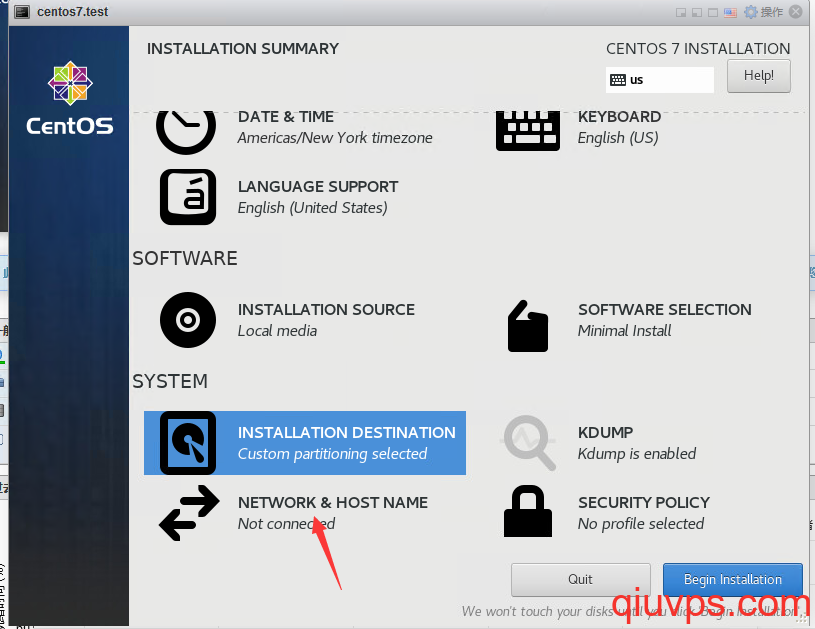 设置下网络,这里比较重要,不设置好,孵的小鸡没网。
设置下网络,这里比较重要,不设置好,孵的小鸡没网。
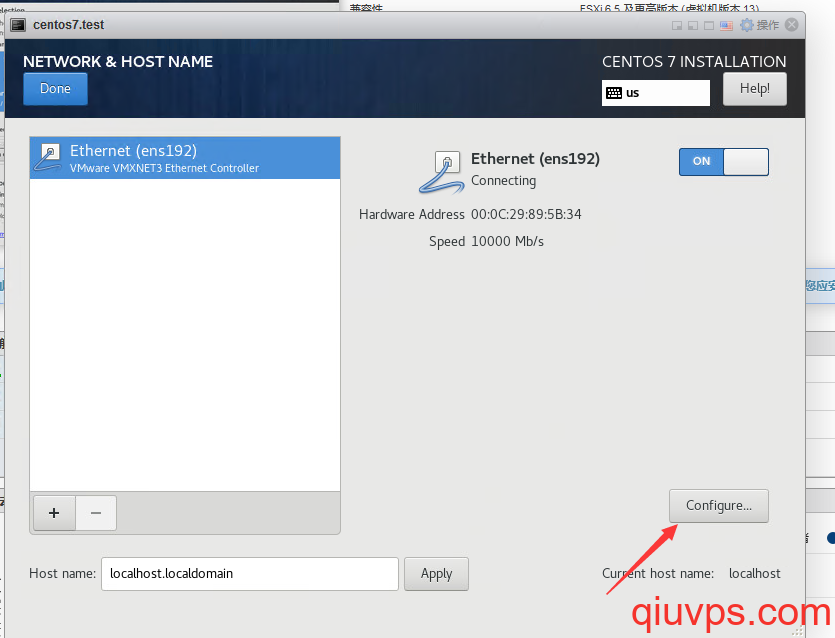 点上图configure,手工配置下网络。
点上图configure,手工配置下网络。
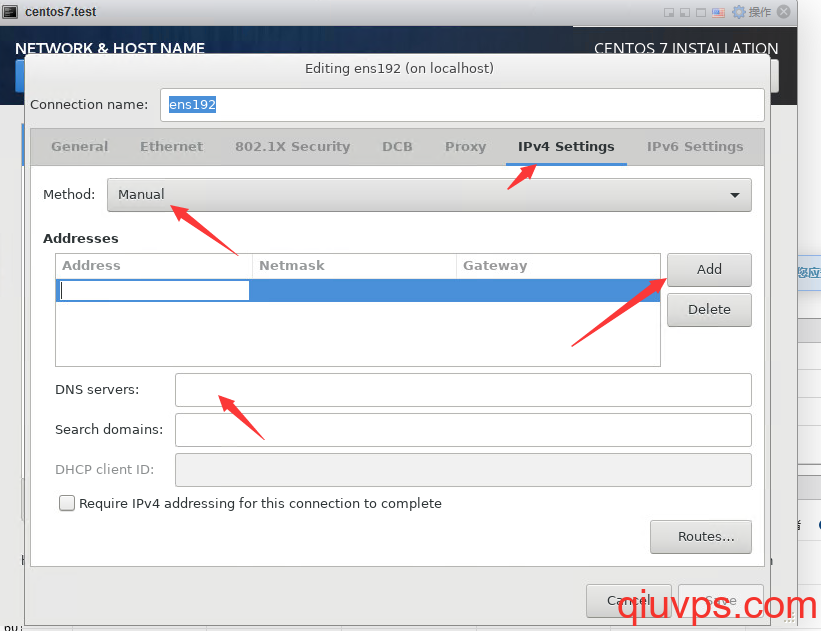 选ipv4设置,手工设置网络,添加一个网络配置,IP,子网掩码,网关,都要填写对。DNS也要写。
选ipv4设置,手工设置网络,添加一个网络配置,IP,子网掩码,网关,都要填写对。DNS也要写。
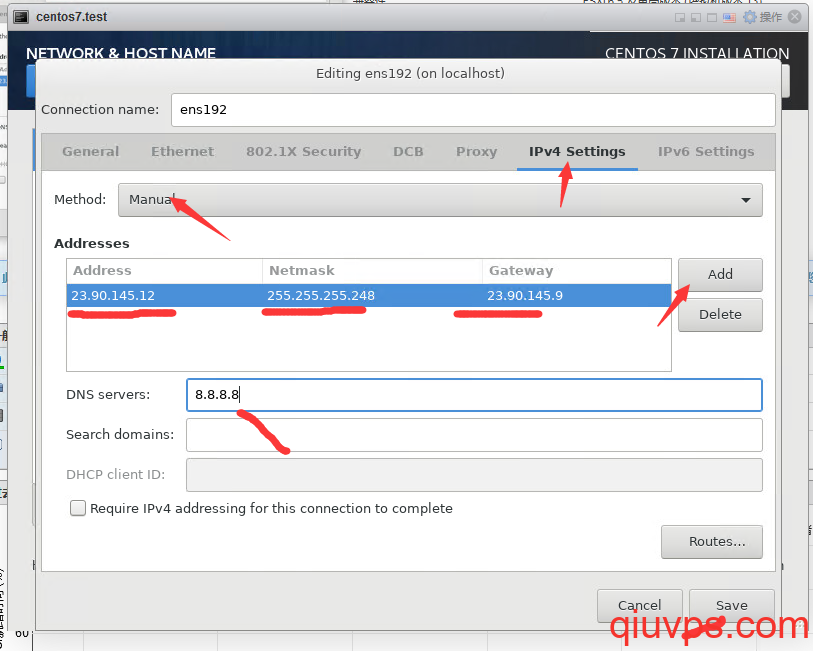 上图仅供参考,具体网络配置以你自己的小鸡网络为准。
上图仅供参考,具体网络配置以你自己的小鸡网络为准。
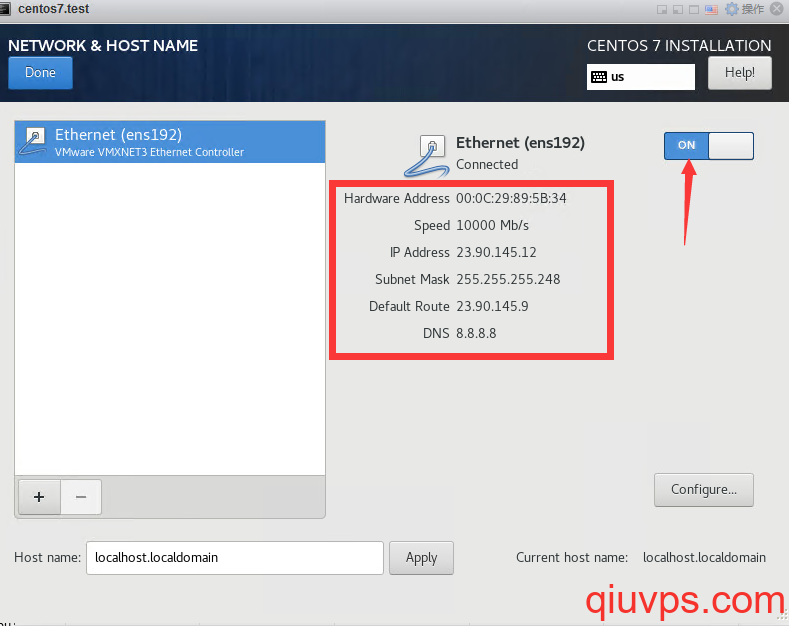 手工设置好小鸡网络后,点done
手工设置好小鸡网络后,点done
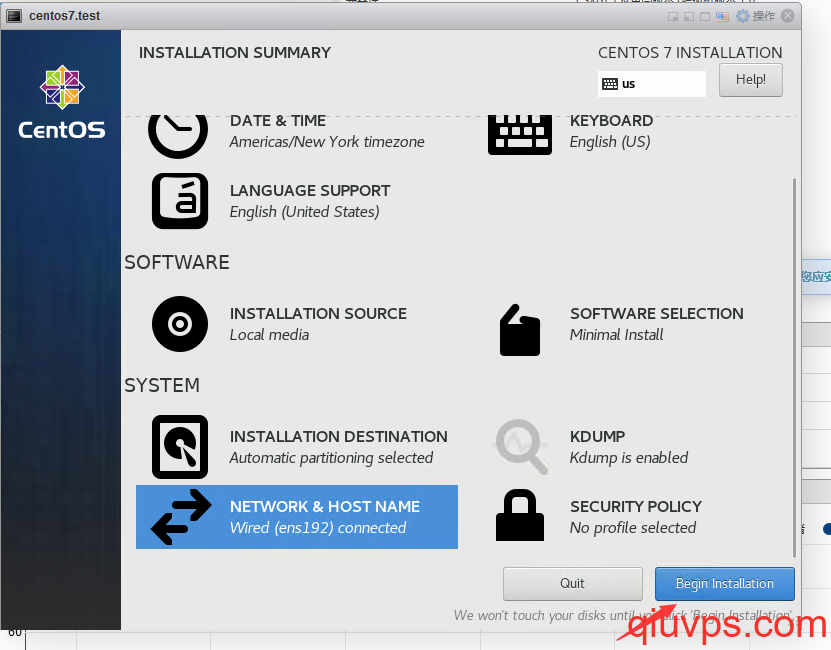 点开始安装
点开始安装
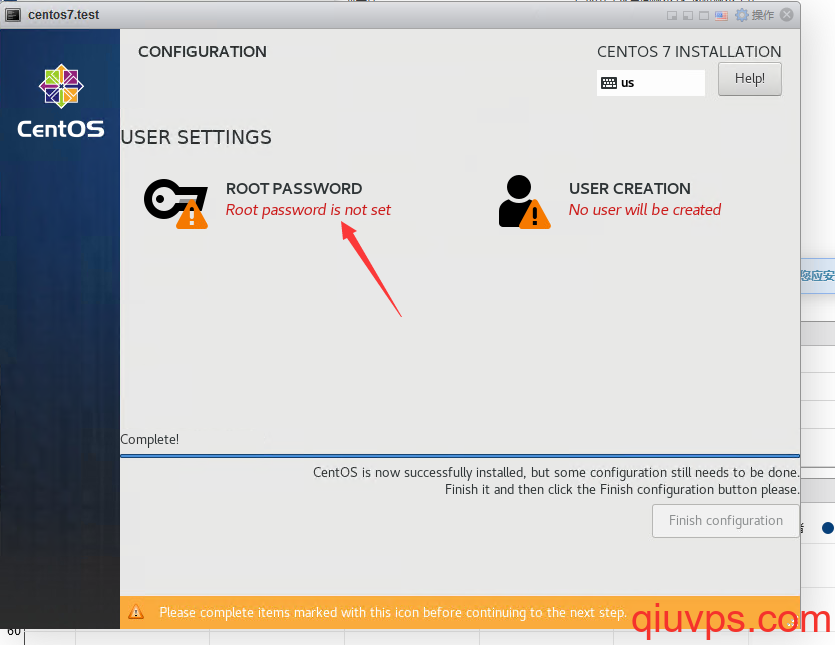 安装完毕后,设置下root密码
安装完毕后,设置下root密码
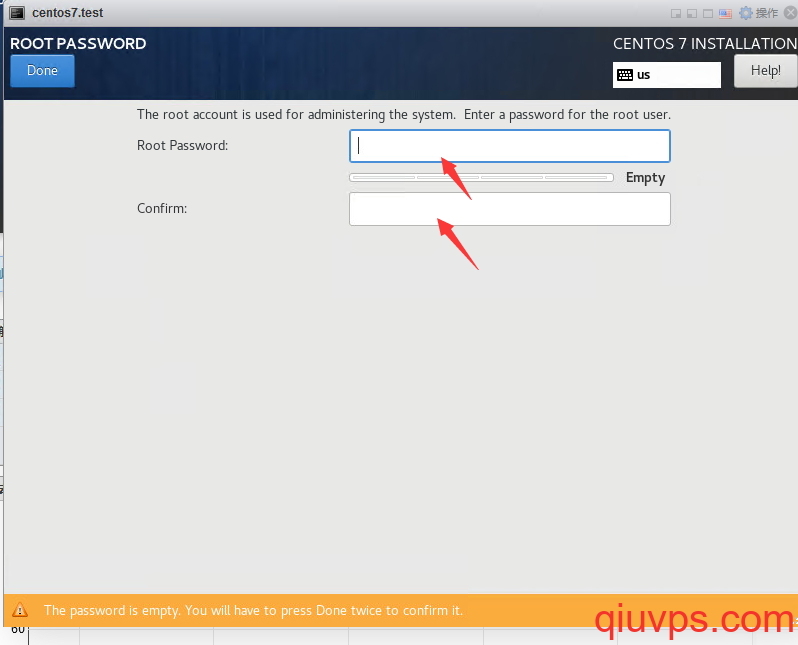 设置root密码
设置root密码
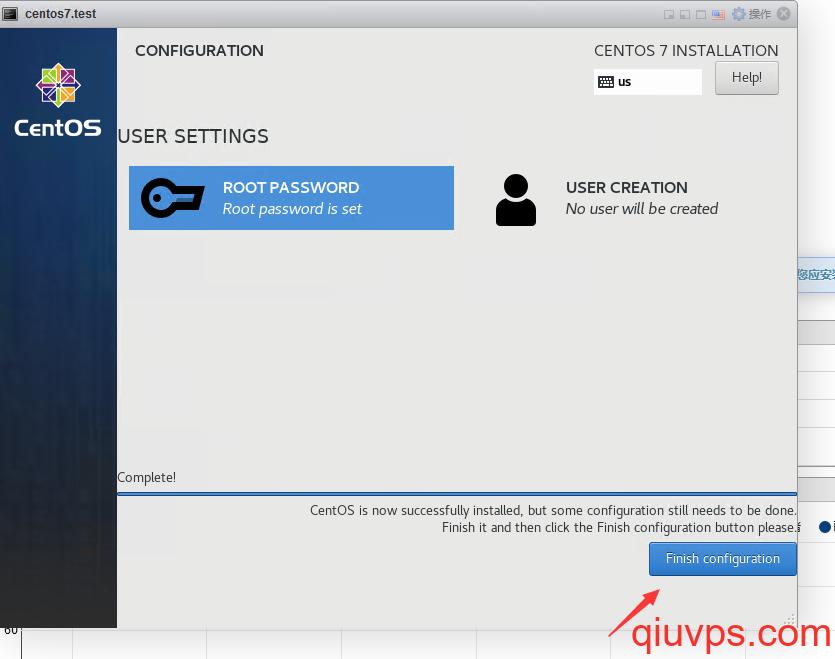 完成centos 7的安装
完成centos 7的安装
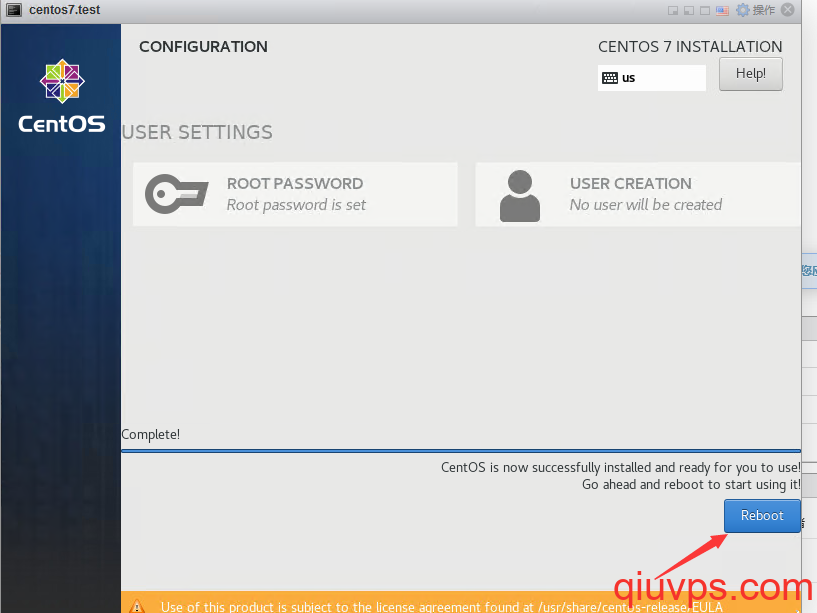 安装完毕centos 7 重启下小鸡
安装完毕centos 7 重启下小鸡
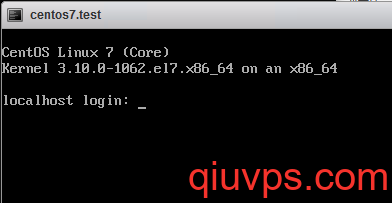 见到这个页面,小鸡重启完毕,可以用putty等工具,ssh登录机器了。
见到这个页面,小鸡重启完毕,可以用putty等工具,ssh登录机器了。
【声明】:求VPS,易秋网络旗下专业VPS测评站,主要侧重筛选全球质量比较好的VPS、云主机以及独立服务器,并且进行简单测评,仅供参考。因为全国网络差异较大,
求VPS的VPS以及独立服务器测评数据仅对当时的测评环境有效。求VPS不强制网友购买本站介绍的VPS以及独立服务器资源,如果网友购买了本站介绍的资源,风险自担!
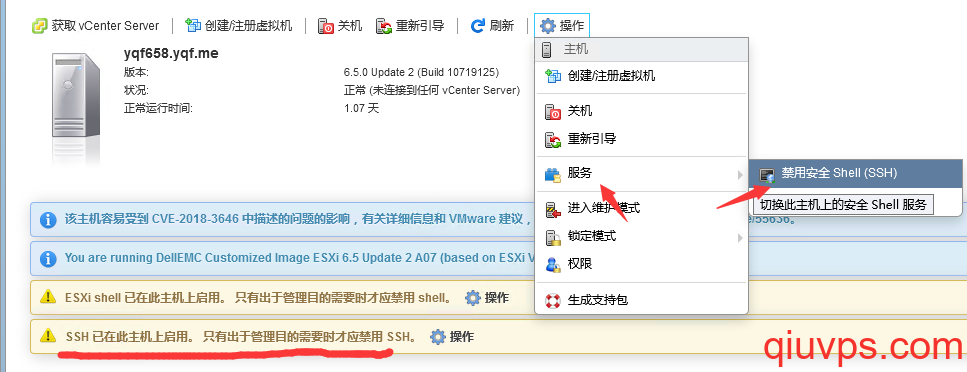
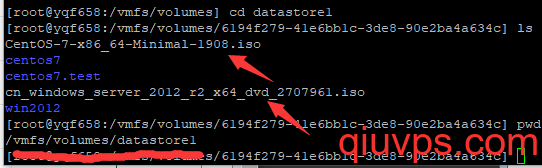
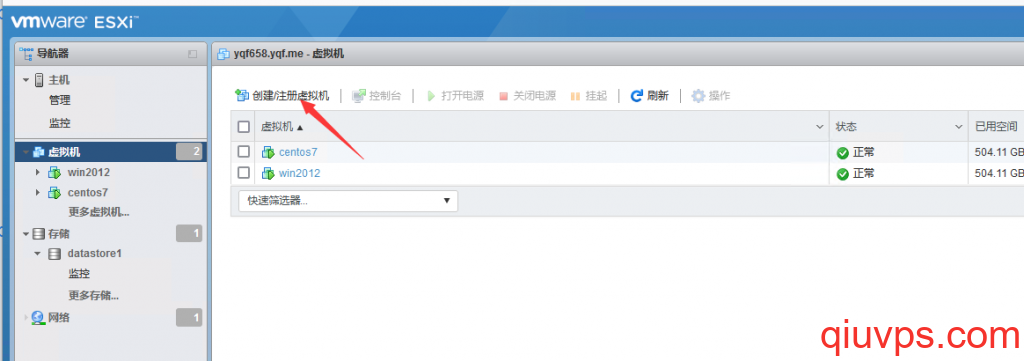
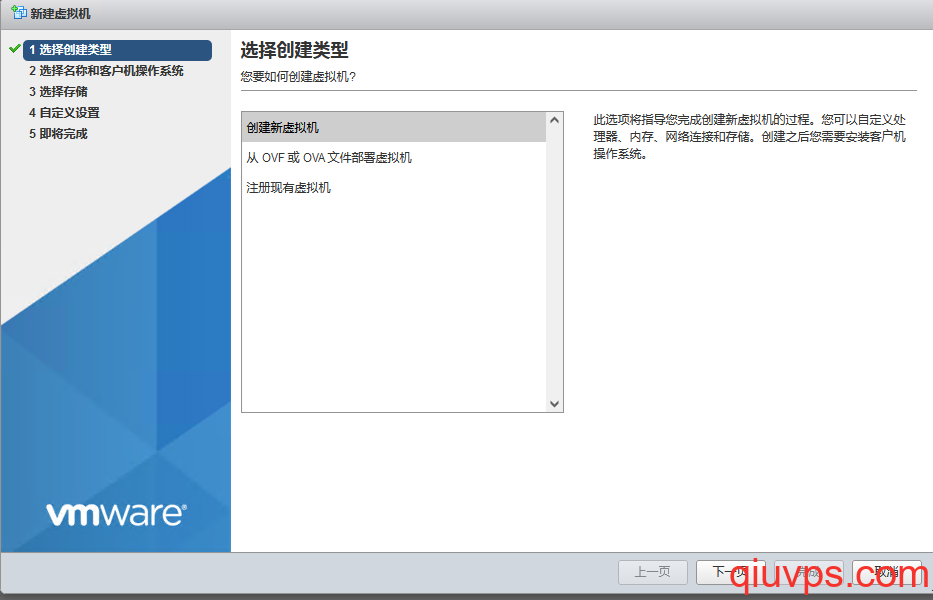
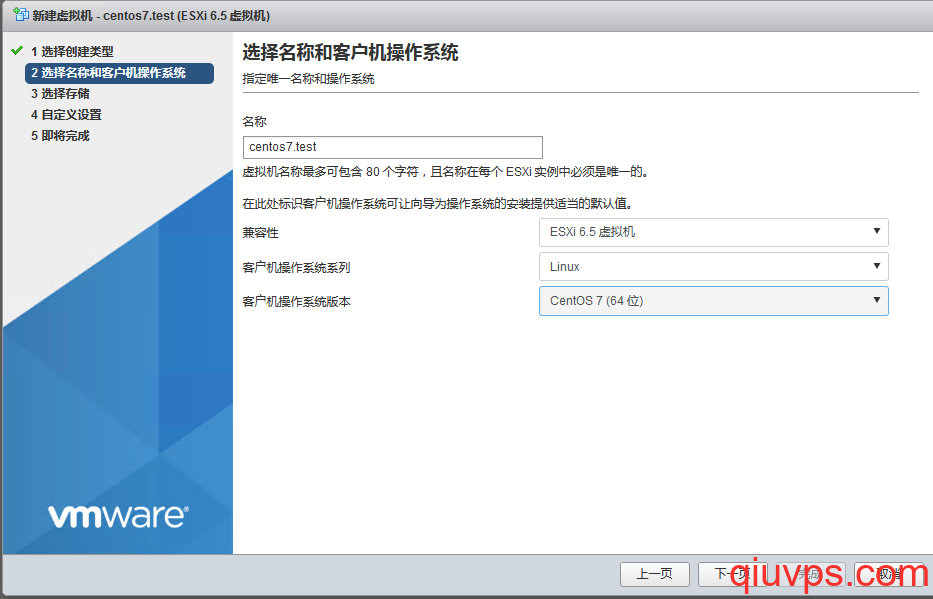
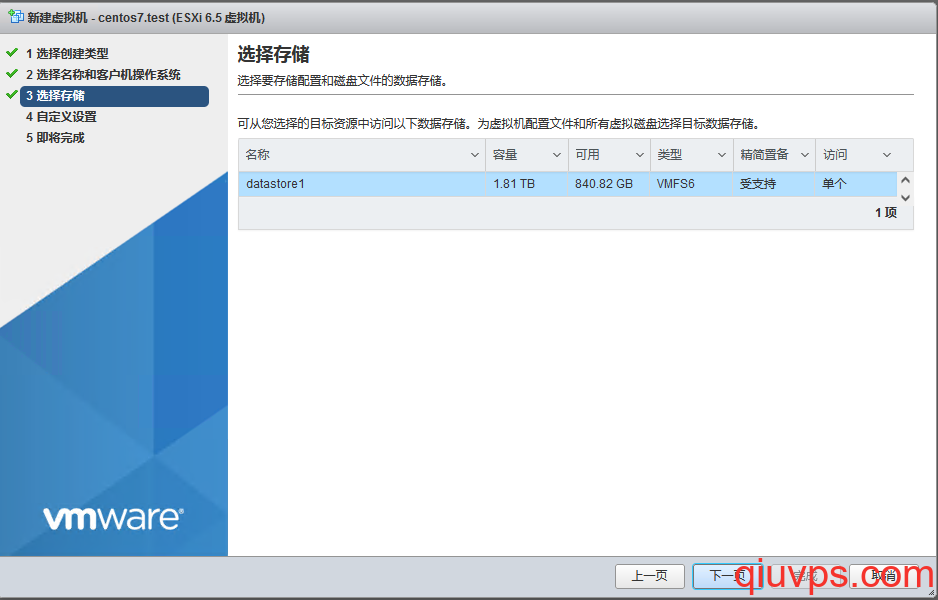
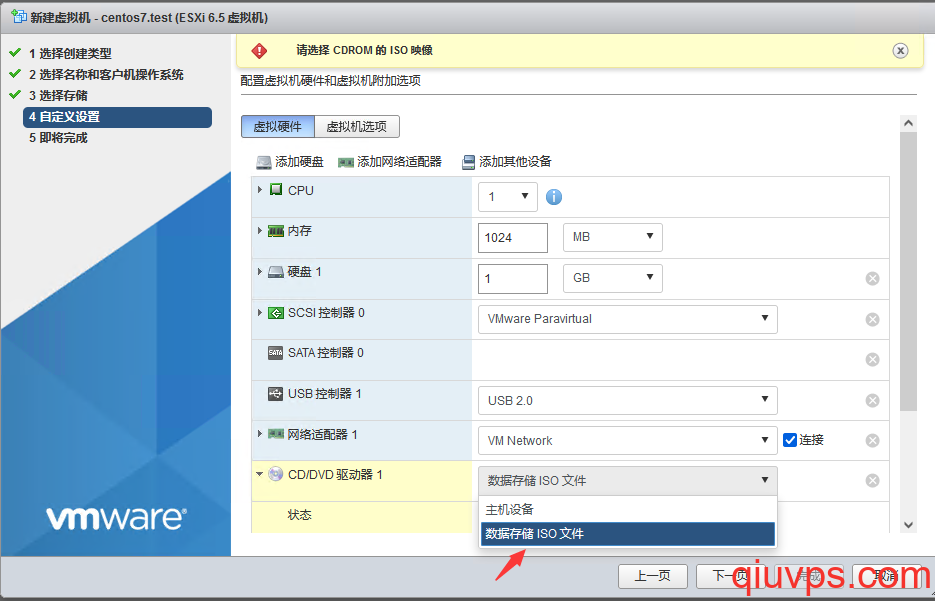
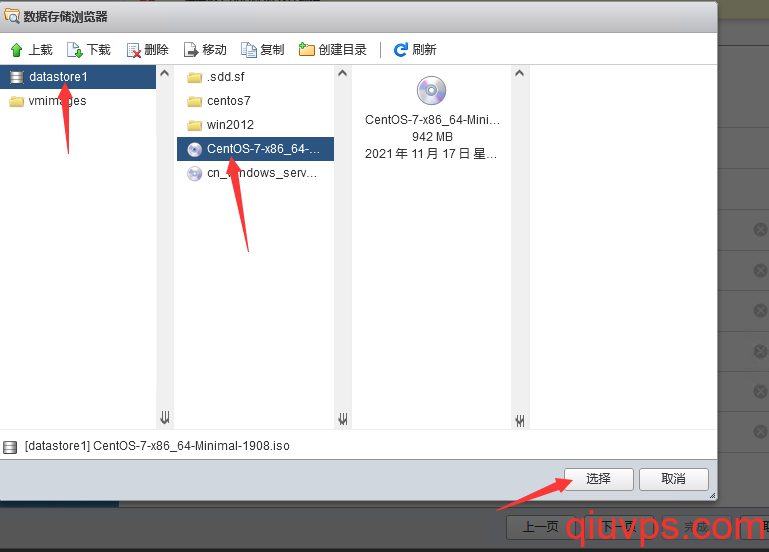
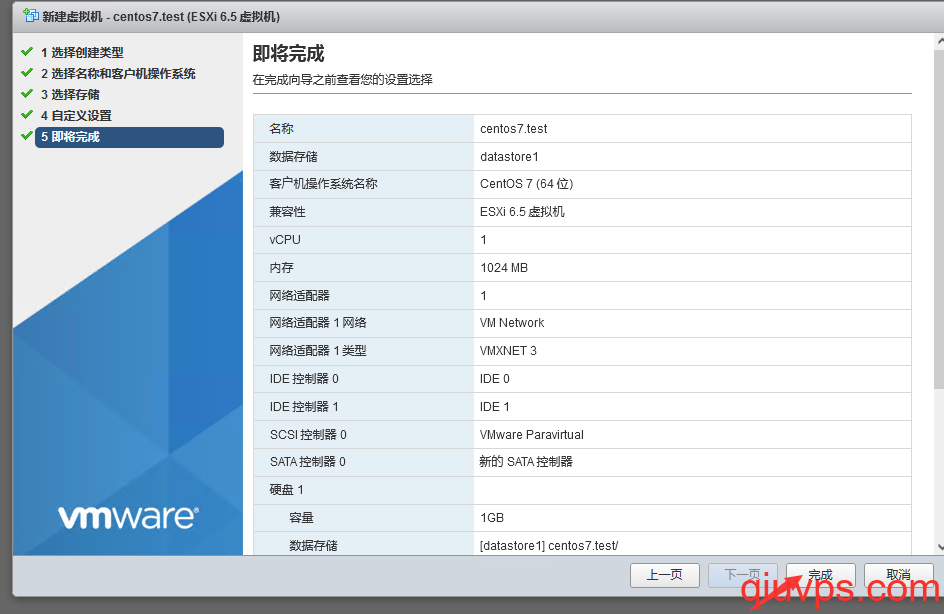
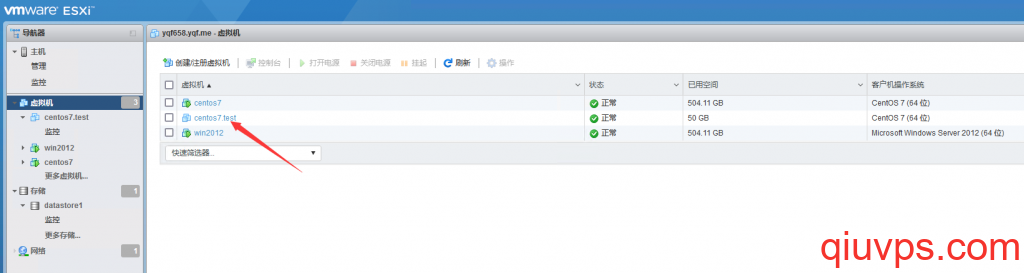
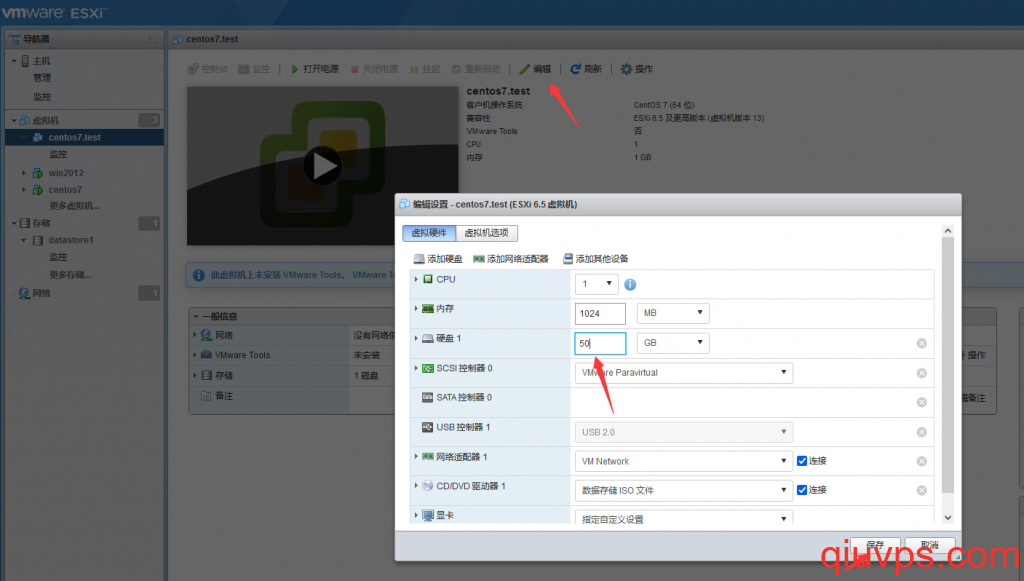
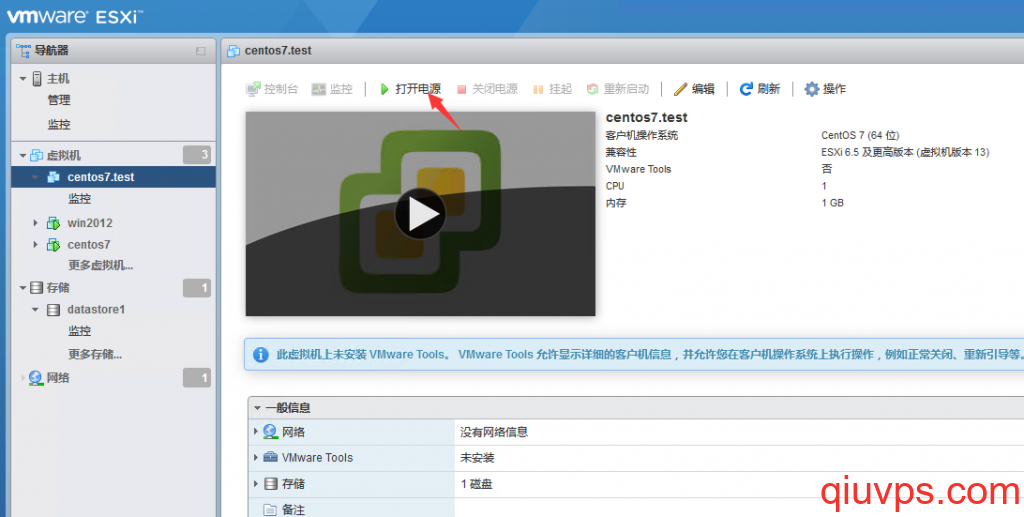
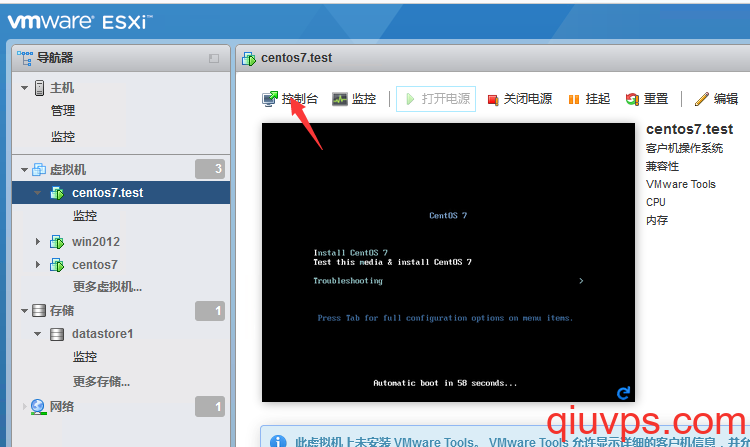
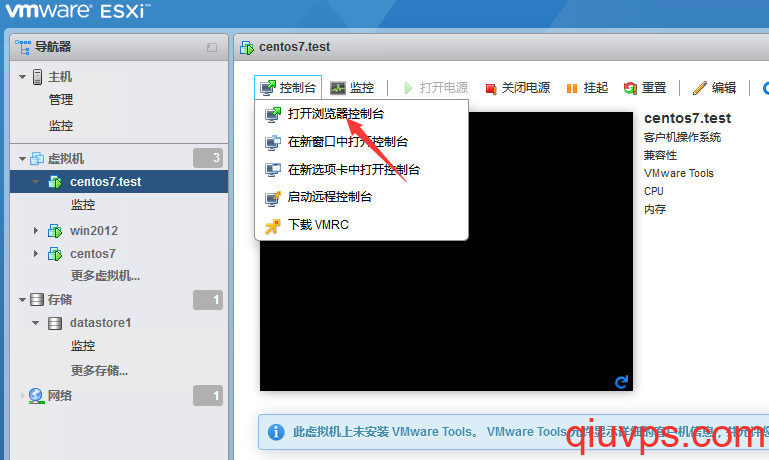
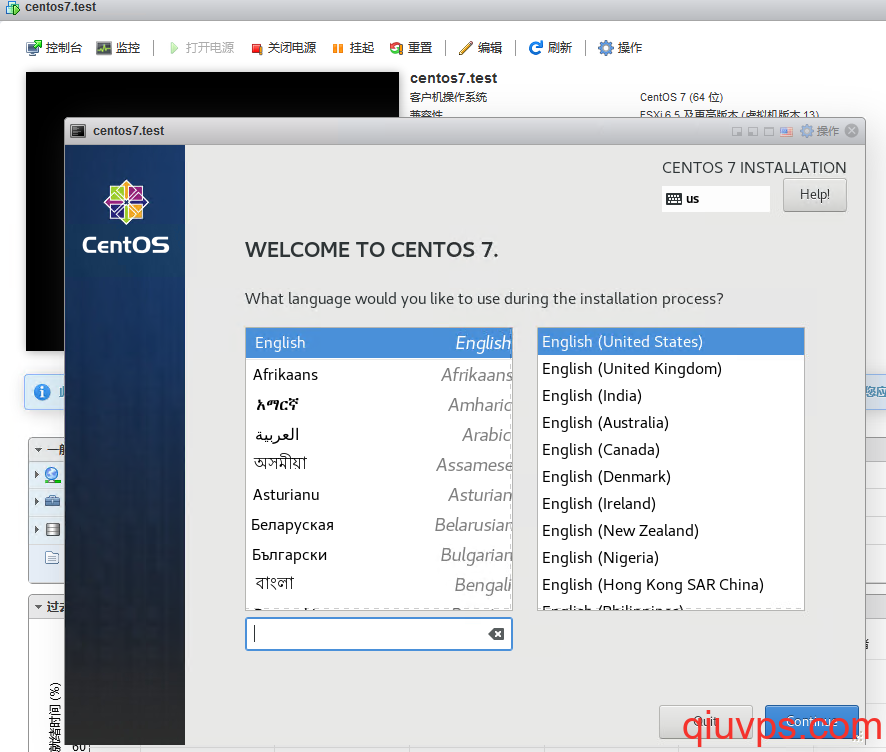
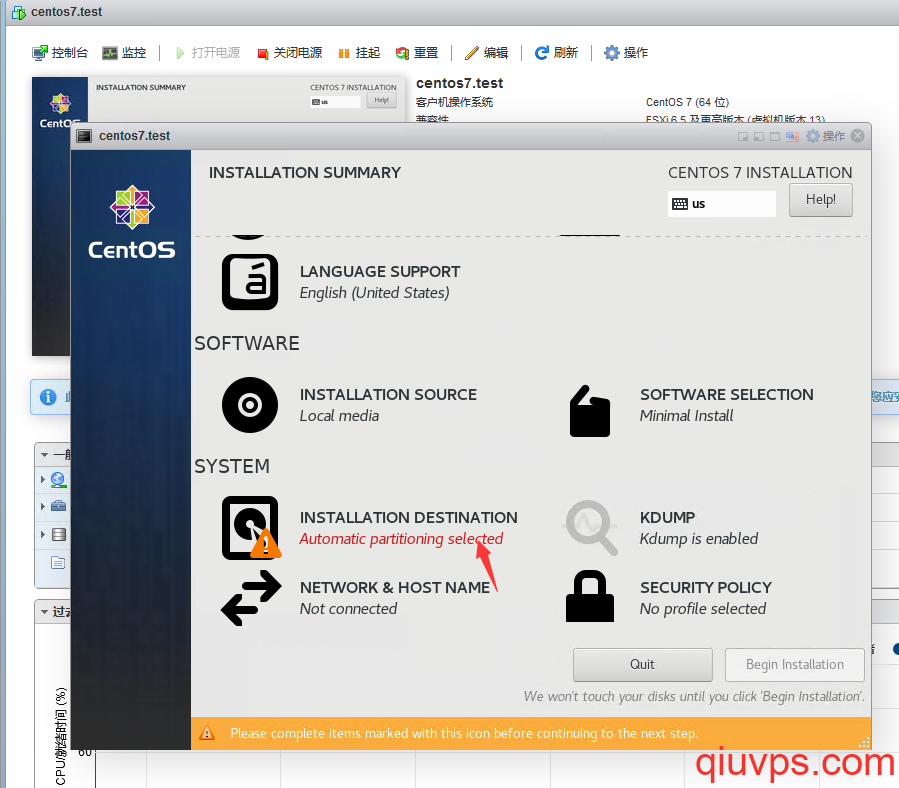
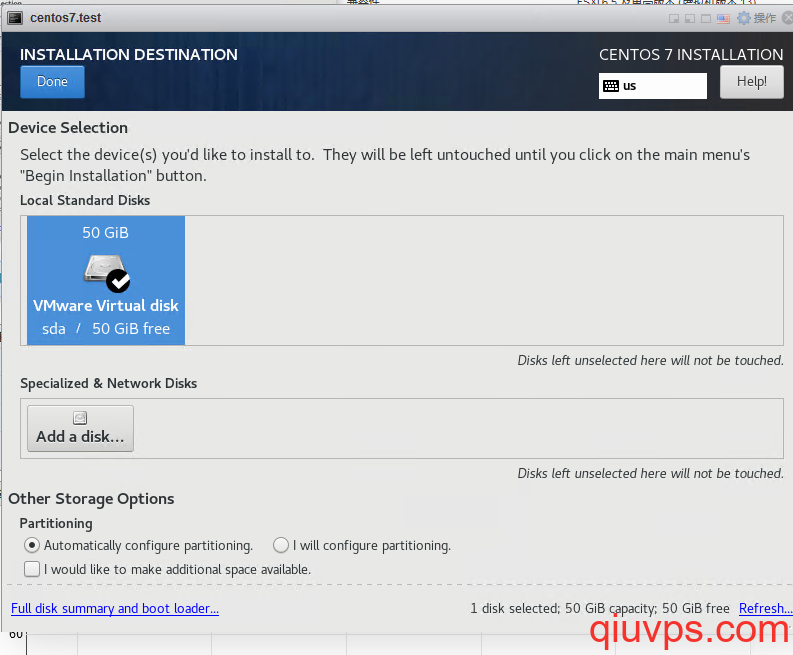
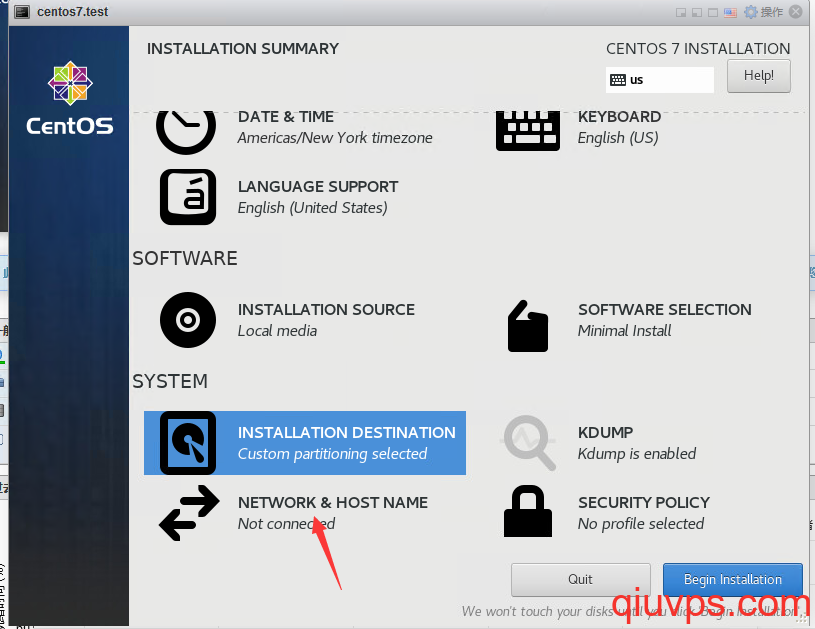
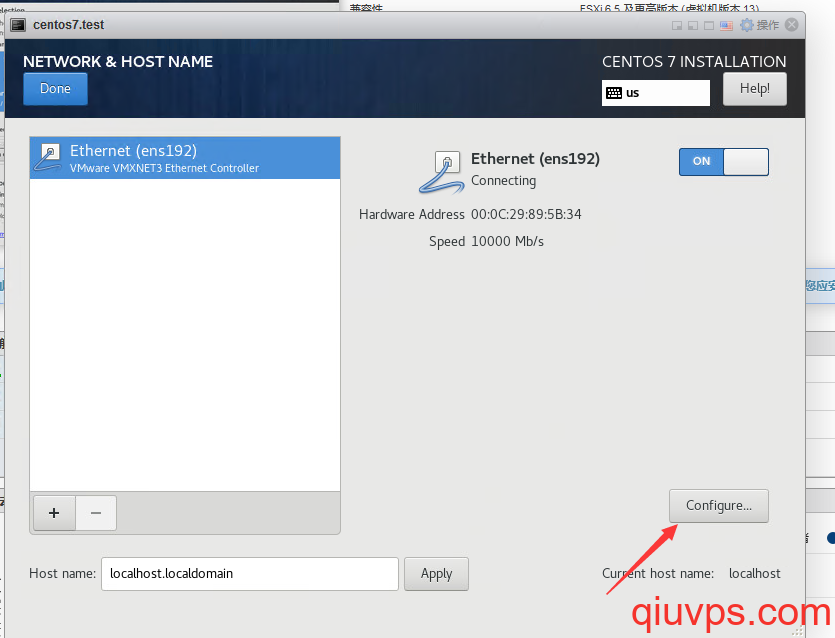
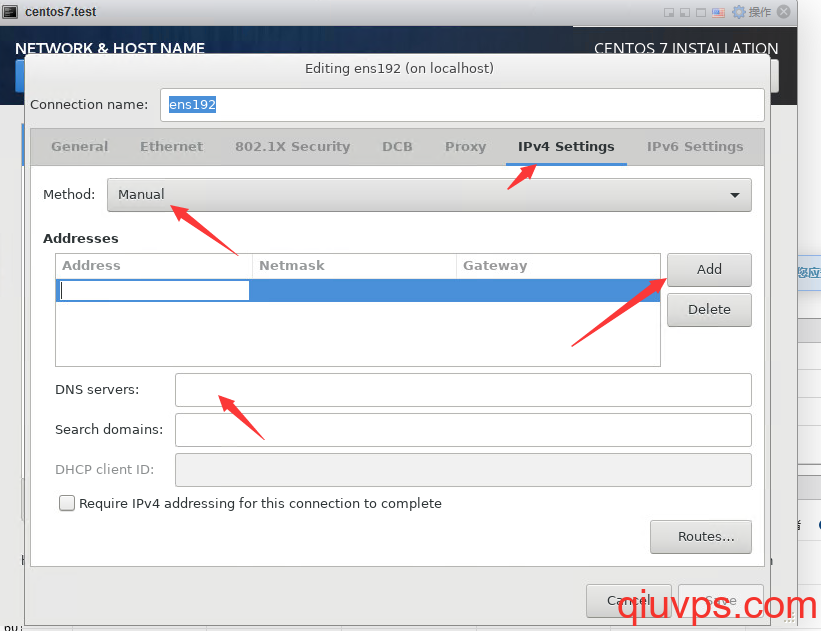
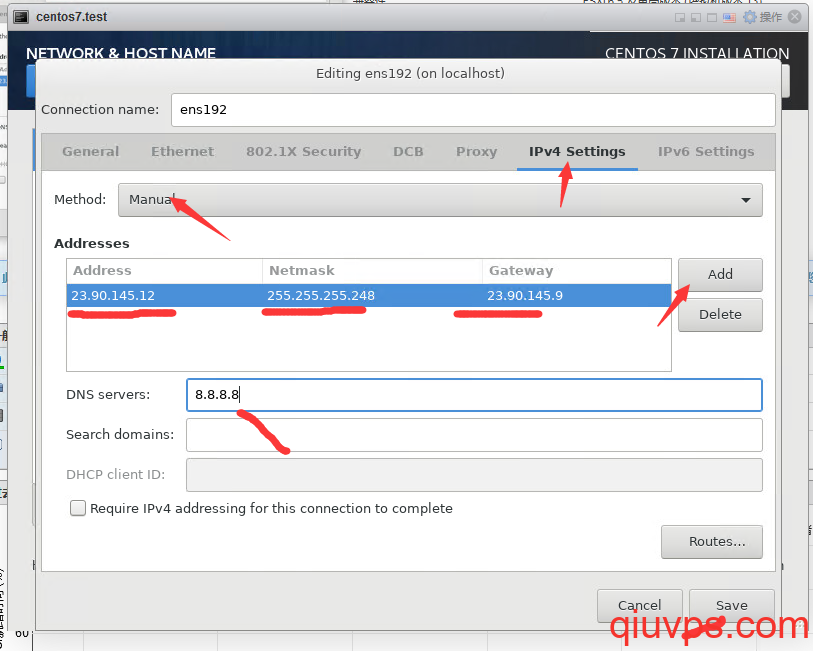
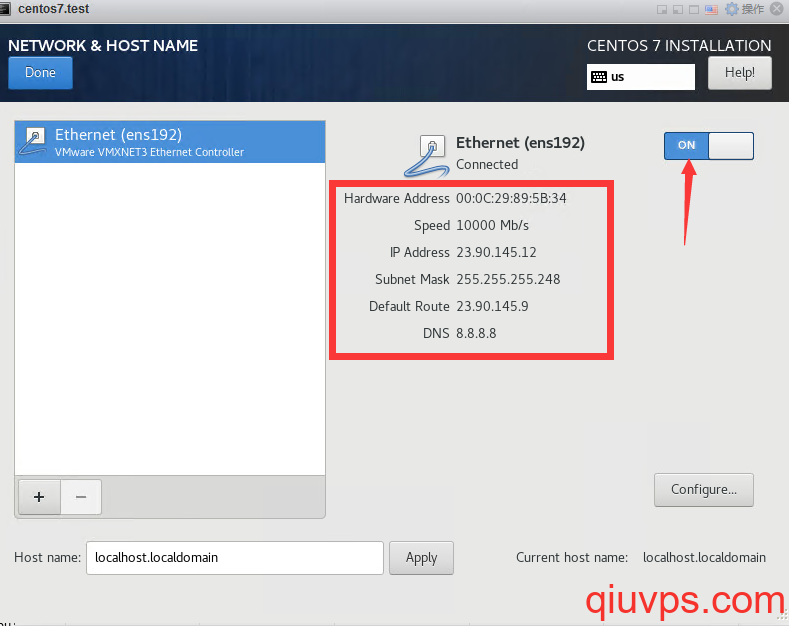
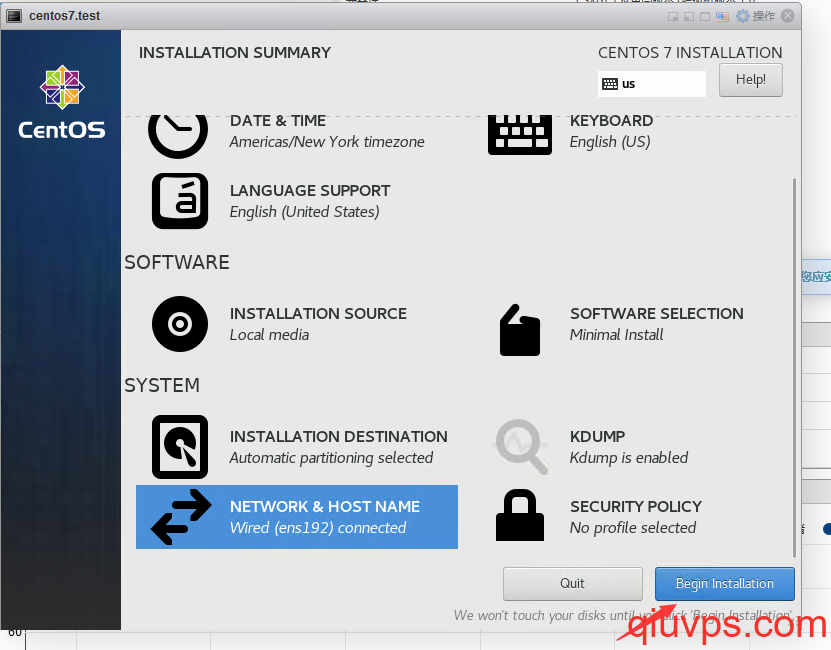
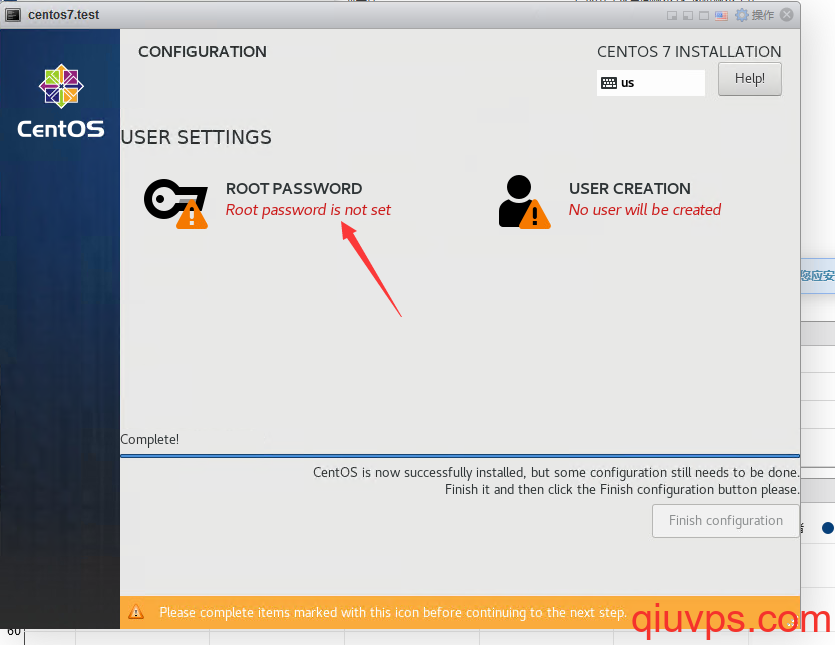
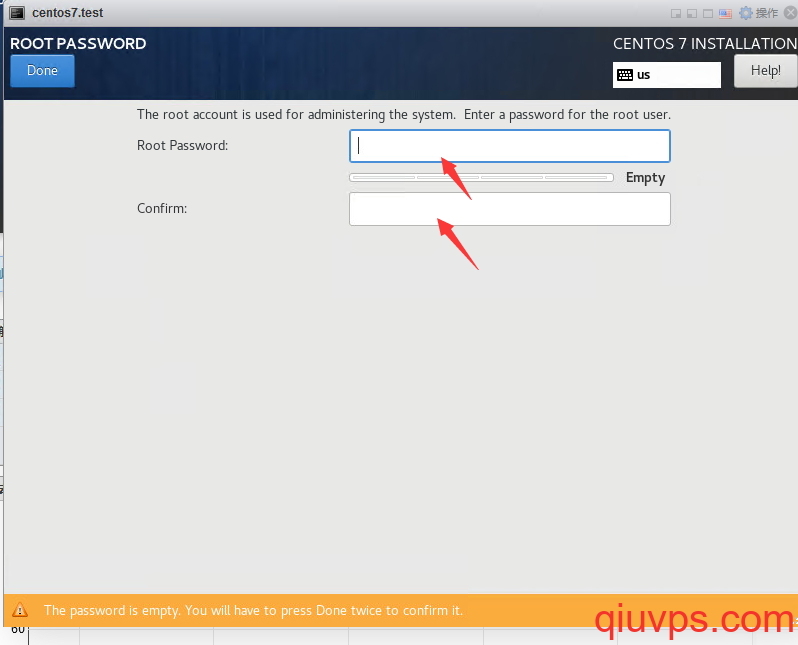
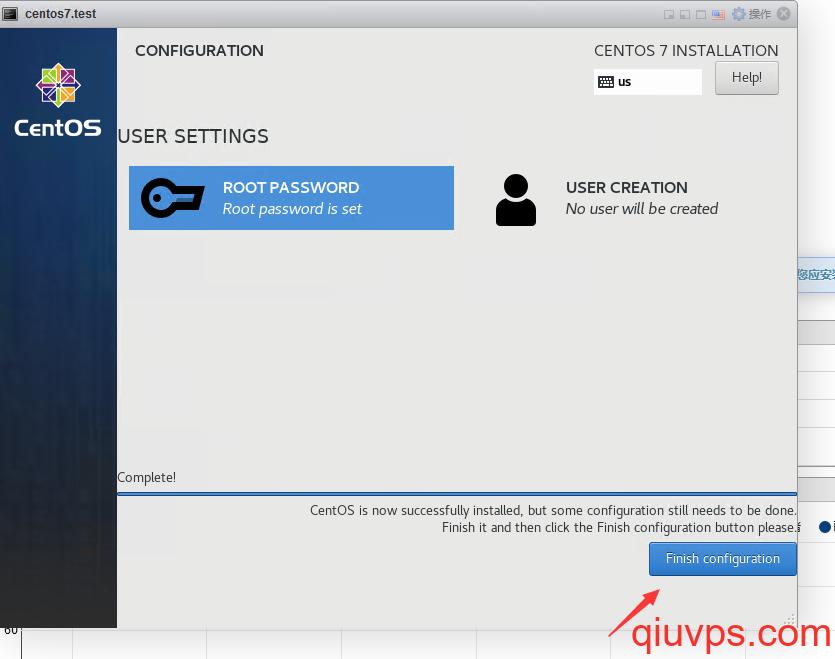
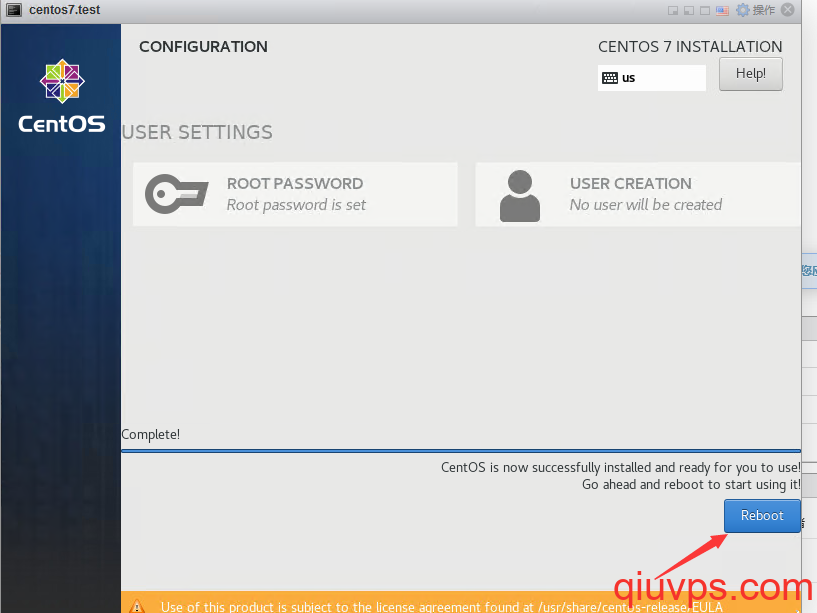
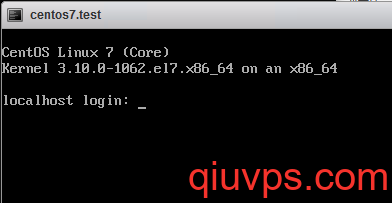
 求VPS
求VPS